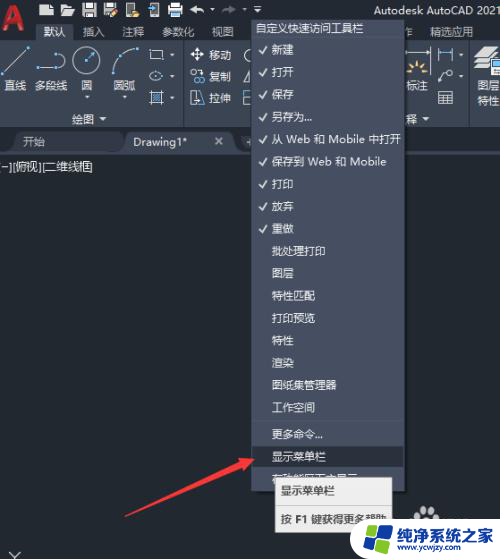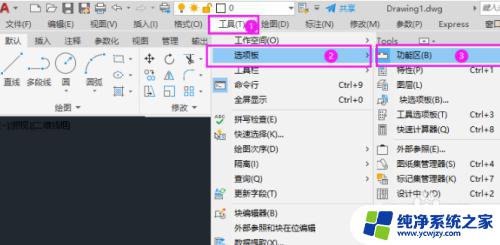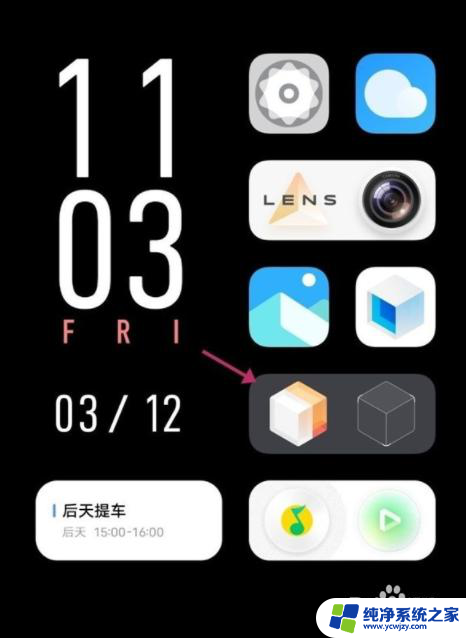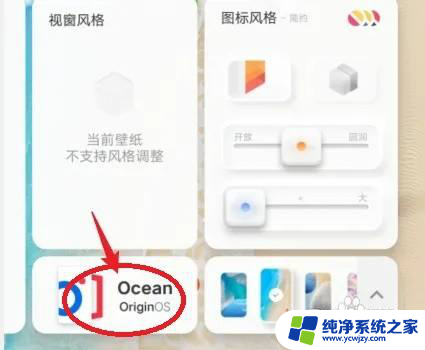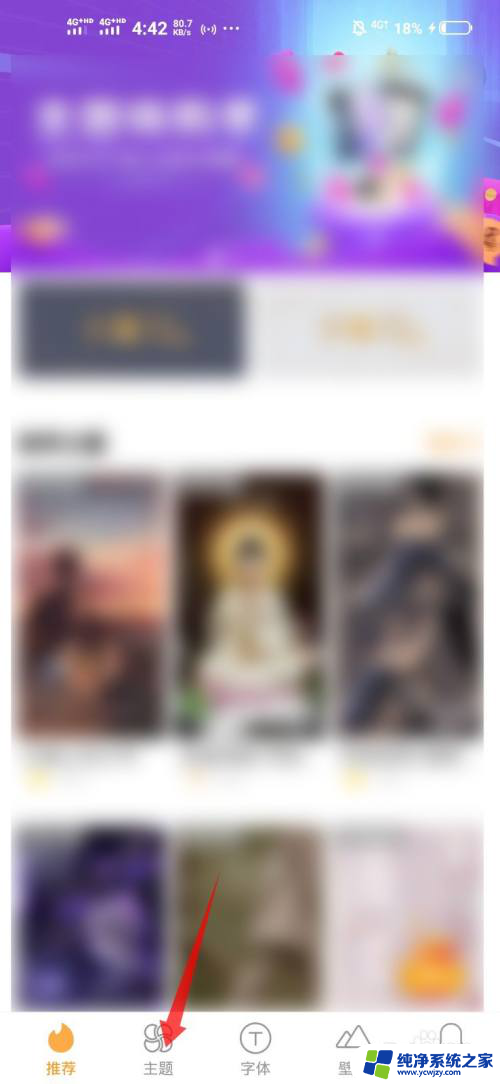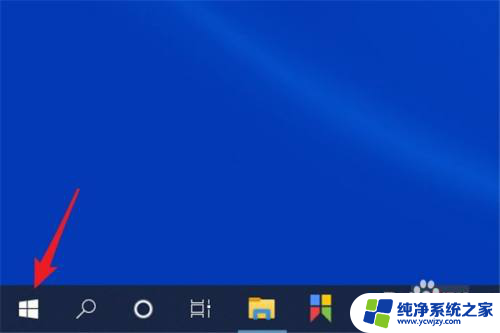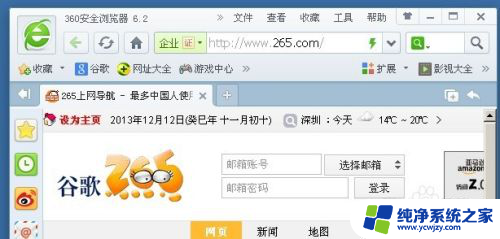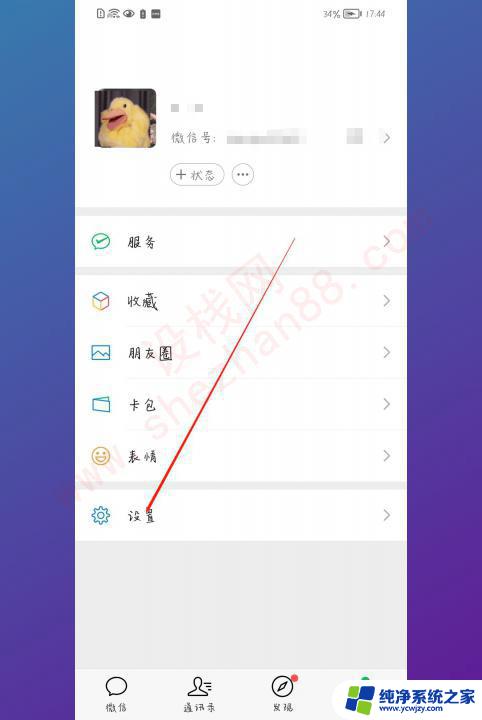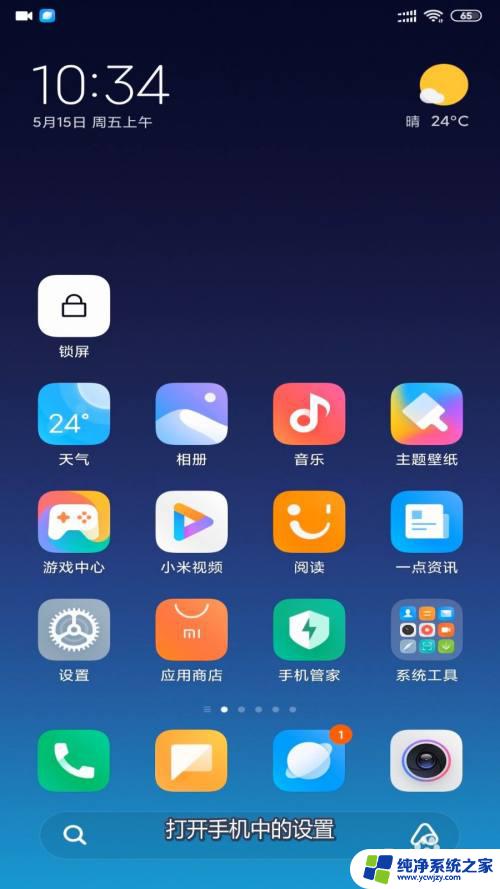cad2016工作空间怎么设置经典模式 CAD2016经典模式设置方法
cad2016工作空间怎么设置经典模式,CAD2016是一款功能强大的设计软件,它提供了多种工作空间模式供用户选择,其中经典模式被广泛应用于CAD设计领域。通过使用CAD2016的经典模式,用户可以获得更加熟悉和高效的界面布局和操作方式。如何设置CAD2016的工作空间为经典模式呢?下面将介绍CAD2016经典模式的设置方法,帮助用户快速掌握这一技巧。无论是新手还是老手,在使用CAD2016进行设计工作时,经典模式都能提供更好的使用体验和工作效率。
操作方法:
1.首先打开cad2016软件,如果没有菜单栏,可以按下图将菜单栏调出。

2.调出菜单栏后,在图示位置空白处右击,选择关闭。将界面中乱七八糟的模块全部去掉。

3.这时候可以看到CAD界面比较干净了,然后下一步我们将经典模块中常用的模块调出来就可以了。
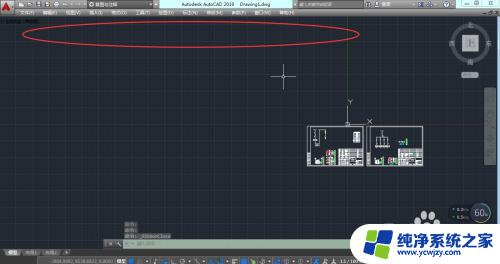
4.依次点击菜单栏中的工具-菜单啦-autocad,接下来勾选常用的模块。例如图层、绘图、标注等。
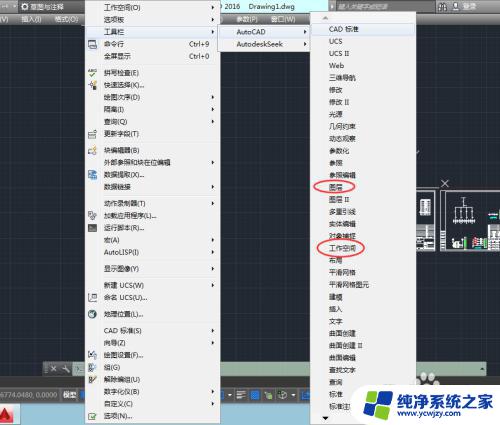
5.将所有模块勾选完成后,为了下次直接使用。可以将界面保存,这里另存为经典。
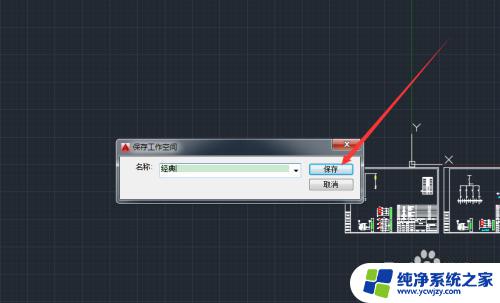
6.下次直接调用保存的模块即可。熟悉的操作界面又回来了。

以上是关于如何在cad2016中设置经典模式的全部内容,如果你也遇到了同样的问题,请参考本文提供的方法进行处理,希望我们的帮助可以对你有所帮助。